解決win10共享資料夾無法存取的方法
- WBOYWBOYWBOYWBOYWBOYWBOYWBOYWBOYWBOYWBOYWBOYWBOYWB轉載
- 2024-01-14 23:36:102432瀏覽
win10從發佈到現在,在作業系統的排行榜上都是名列前茅的。小夥伴們對於它的使用量也是逐漸成長的趨勢。但是win10會出現的問題也是不少的,所以今天小編就來告訴你們怎麼解決win10共享資料夾無法存取。
當電腦出現共享資料夾無法存取的問題時,相信小夥伴們是一臉懵的,不知道到該怎麼解決。對此小編想說,你們不必慌張,因為你們有我,所以接下來小編就會給你們說說怎麼解決win10共享資料夾無法存取的問題。
1.檢查共享依賴的服務是否有異常。
進入的電腦管理,點選服務,或在執行視窗中輸入「services.msc」再點決定進入服務管理介面。
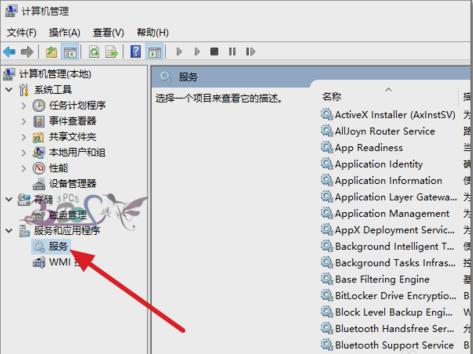
win10圖-1
2.檢視Workstation服務是否已啟動。若沒有啟動,設定為自動啟動。
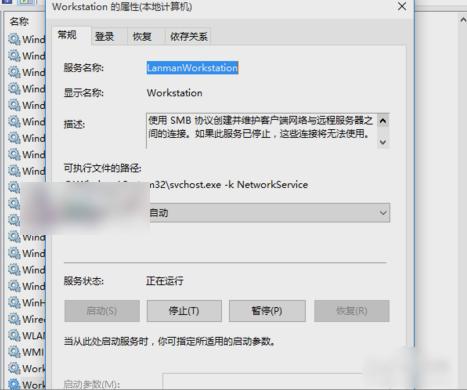
共享資料夾無法存取圖-2
3.查看Server服務有沒有啟動。如果沒有啟動,那就設定為自動啟動。
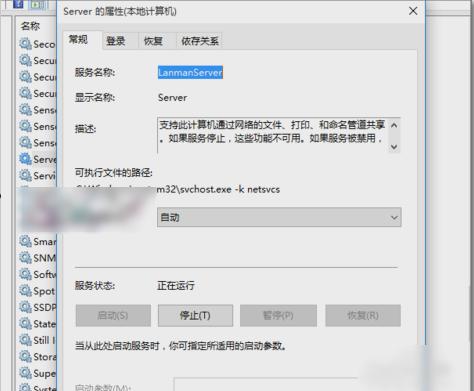
win10共享資料夾圖-3
4.查看一下共享的資料夾共享權限是否設置,點共享資料夾屬性,再點共享,再點進階共享。
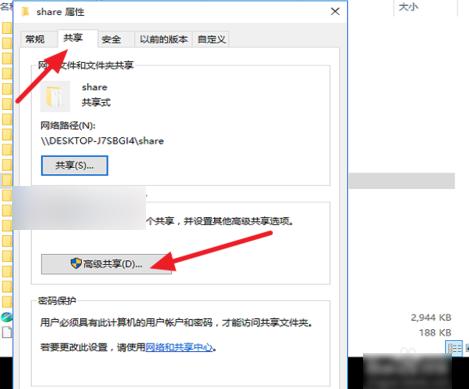
共用資料夾無法存取圖-4
5.點選權限,再新增Everyone使用者可以存取此共享資料夾。這是在無法共享的時候排除是帳號權限問題。若沒有此問題,建議還是不要使用的Everyone用戶。若要以指定可以存取共享的使用者。
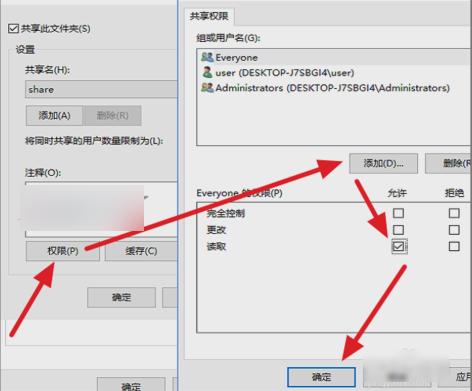
共用資料夾無法存取圖-5
6.接著,在開啟的運作視窗輸入“gpedit,msc”再點決定進入的群組策略介面。
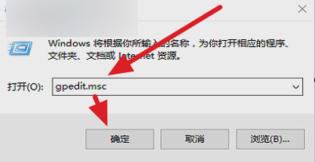
win10圖-6
7.按下圖路徑找到本機帳戶的共享和安全模型,再將其改為經典模式。
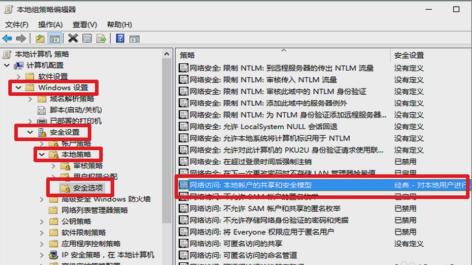
win10共享資料夾圖-7
8.這裡可以設定修改好進行測試看是否能訪問,有必要的話就重啟電腦再試。
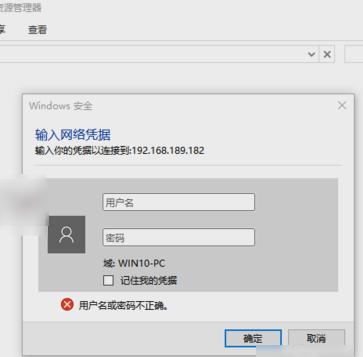
win10圖-8
9.最後,共享可以在相互,如果是共享電腦有問題,那就試試第三台電腦來測試問題原因。
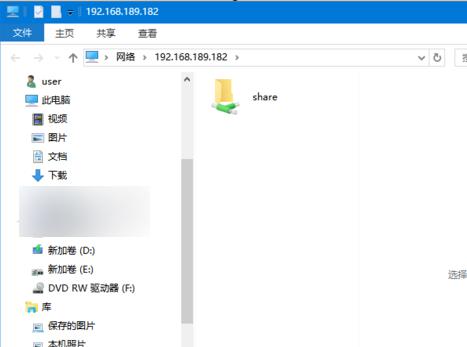
共享文件圖-9
以上就是解決的方法,希望能夠幫助到小夥伴們~
以上是解決win10共享資料夾無法存取的方法的詳細內容。更多資訊請關注PHP中文網其他相關文章!

